LIKUČIŲ REGISTRAVIMAS
Likučiai į sistemą registruojami dviem būdais:
- Naudojantis žurnalais. Šį registravimą gali atlikti patys vartotojai tiesiogiai sistemoje.
- Naudojantis paketų konfiguravimu. Šiuo atveju konsultantas pateikia duomenų kėlimo šablonus, o vartotojams juos supildžius, įkelia į sistemą.
Plačiau kaip pildyti duomenų šablonų excel failus pateikiama vaizdo įraše:
Tiekėjų likučiai
Antraštėje spauskite Žurnalai –> Bendrieji Žurnalai:

Arba paieškoje pasirinkite Bendrieji žurnalai:

Bendrųjų Žurnalų sąraše pasirinkite tiekėjų likučių paketą TIEKLIK:
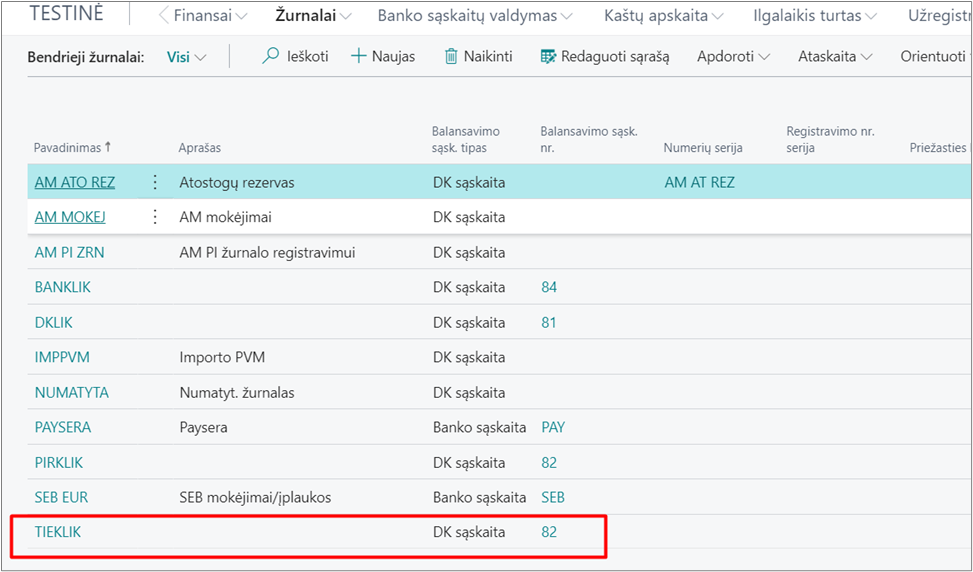
Tiekėjų likučių pakete į eilutes suveskite tiekėjo skolą, avansą arba tiekėjo kreditinį dokumentą, būtina pasirinkti registravimo grupę, dokumento tipą.

Suvedę tiekėjų likučius patikrinkite, ar į teisingas DK sąskaitas bus registruojamos sumos.

Jeigu duomenys suvesti teisingai, grįžkite į eilutes ir registruokite žurnalo įrašus.

Pirkėjų likučiai
Bendrųjų Žurnalų sąraše pasirinkite pirkėjų likučių paketą PIRKLIK:

Pirkėjų likučių žurnalo pakete į eilutes suveskite skolą pirkėjui, avansą arba grąžinimo pažymą, būtina pasirinkti registravimo grupę, dokumento tipą.
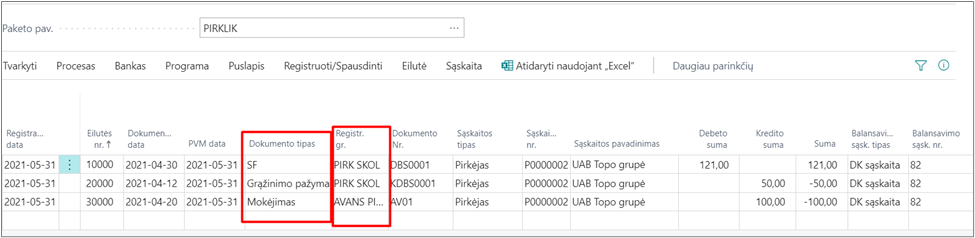
Suvedus skolas, rekomenduojama peržiūrėti registravimą: spauskite Registruoti/Spausdinti -> Peržiūrėti registravimą.
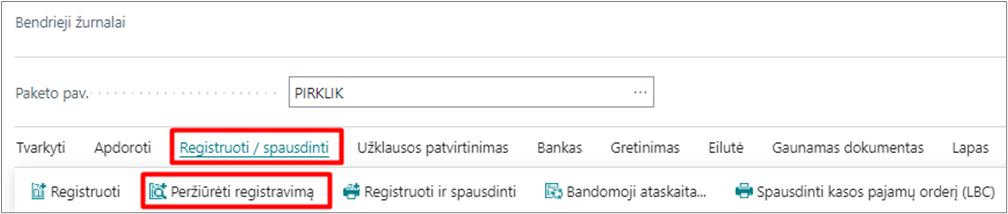
Jeigu duomenys suvesti teisingai, grįžkite į eilutes ir registruokite žurnalo įrašus.

Banko likučiai
Banko likučiams suvesti, pasirinkite bendrųjų žurnalų paketą** BANKLIK**, kur balansavimo sąsk. nr. – 84.

Eilutėse suveskite banko sąskaitų likučius pasirinkdami sąskaitos tipą – banko sąskaita.

Suvedus banko likučius, peržiūrėkite registravimą ir jeigu duomenys teisingi – užregistruokite žurnalo įrašus.
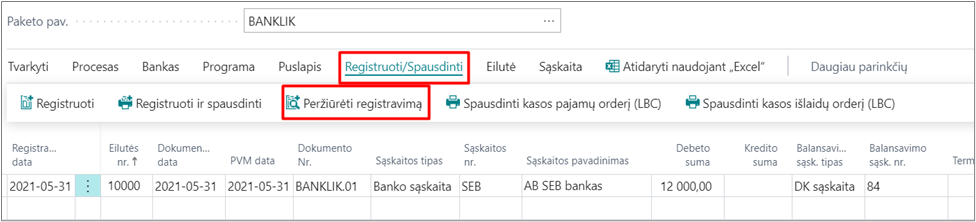
Prekių likučiai
Norint suvesti prekių likučius, į paiešką suveskite Prekių žurnalai:

Atsidariusiame lange spauskite mygtuką su trimis taškeliais:

Atsidaro prekių žurnalo paketai, pasirinkite PREKLIK žurnalo paketą ir spauskite Gerai. Jeigu nėra PREKLIK paketo, spauskite +Naujas ir sukurkite naują žurnalo paketą, nustatykite numatytą Bendr. verslo reg. gr. – LIK.

Eilutėse suveskite prekių likučius, pasirinkite įrašo tipą – Teig. Koreg., pasirinkite vietos kodą. Bendra verslo registravimo grupė – LIK, bu kuri balansuoja likučio registravimą 85 – prekių likučių DK sąskaitoje.

Suvedus likučius ir sutikrinus eilučių kiekius bei sumas, žurnalo įrašus reikia užregistruoti.
Ilgalaikio turto likučiai
Ilgalaikio turto likučiai registruojami Ilgalaikio turto DK žurnaluose.

Pasirinkite žurnalo paketą ITLIK, kur balansavimo sąskaitos numeris 83.

Suveskite ilgalaikio turto likučius per dvi eilutes, pirmojoje eilutėje IT reg. tipas įsigijimo savikaina (+), būtina nurodyti likvidacinę vertę(-), o antrojoje nusidėvėjimas (-).

Atkreipkite dėmesį į ilgalaikio turto registravimo datas:
- Registravimo data – reikia pildyti pradinių likučių registravimo datą, pvz. 2022.12.31
- IT reg.data – galimi keli pildymo variantai:
- IT reg.data = Registravimo data, šiuo atveju visose IT ataskaitose įsigijimo data bus likučių registravimo data
- IT reg.data – pildoma originali IT įsigijimo data eilutėje, kur IT reg. tipas - Įsigijimo savikaina, o eilutėje, kur IT reg. tipas Nusidėvėjimas, IT reg. data sutampa su Registravimo data. Šiuo atveju visose IT ataskaitose matysite originalią IT įsigijimo datą, nepriklausomai nuo IT likučių registravimo datos.
Norint naudoti IT reg.datą kitokią nei Registravimo data reikia atlikti papildomą nustatymą IT nusidėvėjimo knygai – nuimti požymį Naudoti vienod. IT+DK reg.datas

Patikrinkite, ar duomenys teisingai suvesti galima renkantis Apdoroti -> Registruoti -> Peržiūrėti registravimą.

Jeigu duomenys teisingi, registruokite žurnalo įrašus.
Būsimų laikotarpių sąnaudų likučiai
Būsimų laikotarpių sąnaudų likučius galima registruoti pasinaudojus DK likučių registravimui skirtą bendrojo žurnalo paketą DKLIK.
Į žurnalo eilutę vedami pagrindiniai laukai:
| Lauko pavadinimas | Paaiškinimas |
|---|---|
| Registravimo data | Įvedama likučių registravimo data |
| Dokumento Nr. | Įvedamas dokuemnto Nr. |
| Išorinis dokumento Nr. | Įvedamas išorinis dokumento Nr, jei yra poreikis |
| Sąskaitos tipas | Nurodoma DK sąskaita |
| Sąskaitos Nr. | Nurodoma sąnaudų sąskaitos Nr. į kurią turi patekti patirtos sąnaudos |
| Suma | Nurodoma likusi būsimų laikotarpių sąnaudų suma |
| Atidėjimo kodas | Pasirinkite atidėjimo kodą, jei nėra sukurtų, kaip tai atlikti pateikiama instrukcijoje |
| Balansavimo sąskaitos tipas | Nurodo DK sąskaita |
| Balansavimo sąskaitos Nr. | Nurodoma 81 užbalansinė sąskaita DK likučių registravimui |

Ant atidėjimo kodo paspaudus tris taškelius atsidaro atidėjimo grafiko langas, kuriame galima koreguotis pradžios datą, bei laikotarpių skaičių.

Atlikus pakeitimus, pasirenkama Skaičiuoti grafiką.

Pagal pateiktą grafiką, registravimas atliekamas į sąnaudų sąskaitą, tada iš jos išimama ir perkeliama suma į būsimų laikotarpių sąnaudas, o kas mėnesį, pagal atidėjimo šabloną, bus perkeliama į sąnaudų sąskaitą.

DK likučiai
Visus kitus didžiosios knygos sąskaitų likučius kelkite per bendrojo žurnalo paketą DKLIK.
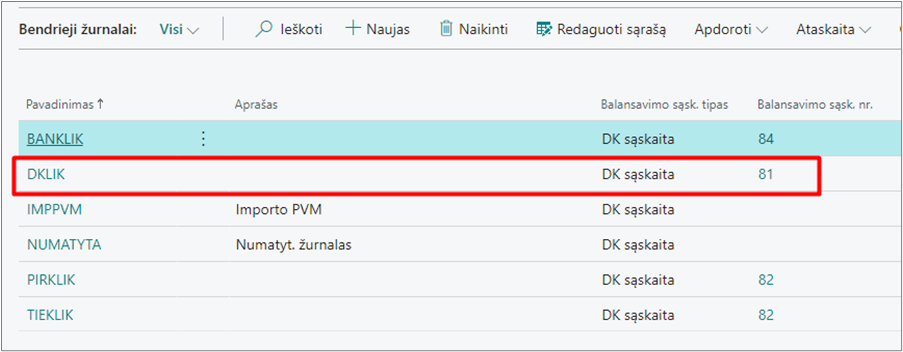
Suveskite DK sąskaitų likučius, patikrinkite įrašus peržiūrėdami registravimą ir jeigu įrašai teisingi – registruokite.